win7打开ie总是2345主页怎么办 win7系统IE浏览器打开总是2345如何修复
更新时间:2021-12-18 11:52:27作者:xinxin
对于官网win7系统中自带的ie浏览器,许多用户基本很少使用过,因此也不对其主页进行更改,基本保持空白的默认主页,不过近日有用户在打开win7系统中的ie浏览器时却发现主页总是2345搜索,对此win7打开ie总是2345主页怎么办呢?今天小编就来教大家win7系统IE浏览器打开总是2345修复方法。
推荐下载:系统之家win7激活版
具体方法:
如果您的IE主页设置本身就是2345网址导航那么,重新修改即可
1、打开首页显示是2345导航,一般是IE浏览器设置了该主页。打开IE浏览器找到,IE菜单栏---工具选项,internet选项设置
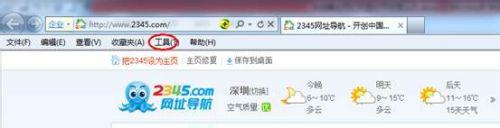
2,打开之后,找到 常规--- 主页一栏。如下图
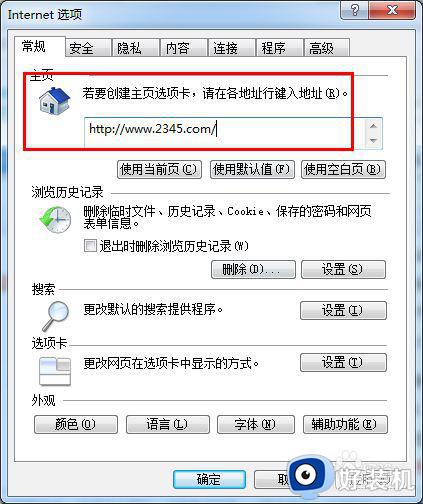
3、把主页改成您需要的网站,如百度。设置好之后确定即可
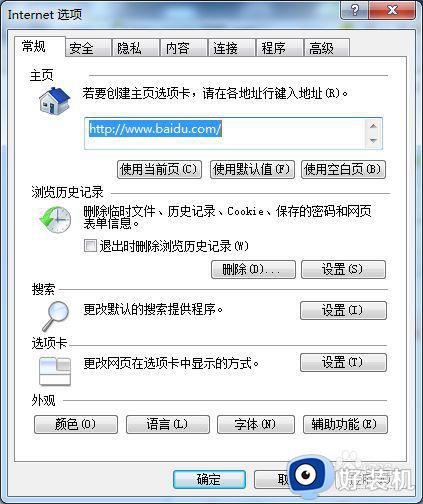
主页未设置,但是打开主页异常
1、如果检查您的IE主页设置正常,可是每次点击IE浏览器打开还是显示2345导航如下图
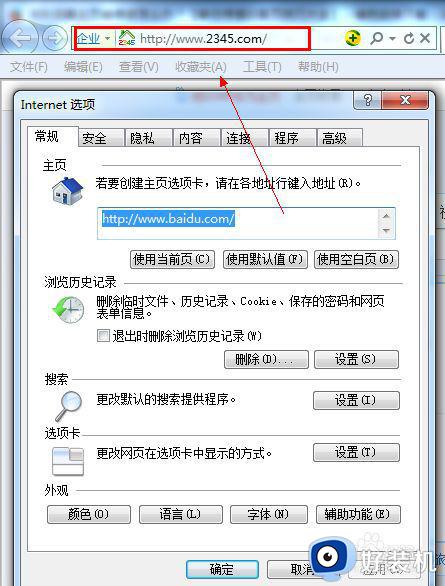
2、出现这个情况,一般是您点击的IE浏览器快捷方式有问题。找到你点击的IE快捷图标,右键,查看属性
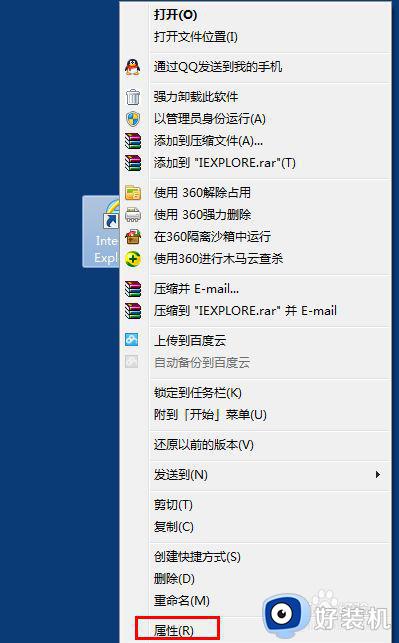
3、打开IE属性之后,找到目标一栏你会发现,在iexplore后面多了一个网址,把那个网址去掉保存即可.很多基本都是这个问题
(注意开始--所有程序里面有一个IE,快速启动里面 还有桌面的IE快捷方式都要检查一下)
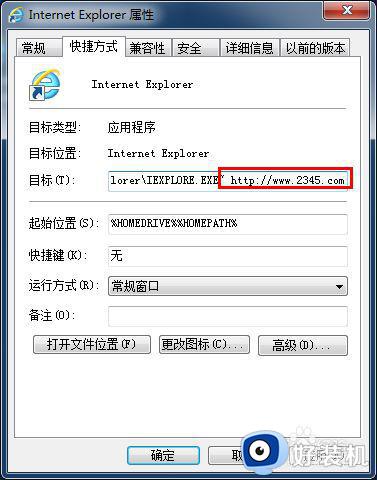
上述就是关于win7系统IE浏览器打开总是2345修复方法了,有遇到相同问题的用户可参考本文中介绍的步骤来进行修复,希望能够对大家有所帮助。
win7打开ie总是2345主页怎么办 win7系统IE浏览器打开总是2345如何修复相关教程
- ie浏览器打不开网页怎么办win7 win7电脑ie浏览器打不开网页如何解决
- ie停止工作win7打不开网页怎么办 win7电脑ie浏览器停止工作打不开修复方法
- win7ie浏览器修复步骤 win7 IE浏览器损坏怎样修复
- win7系统ie浏览器打不开怎么办 win7电脑ie浏览器无法打开处理方法
- win7系统ie浏览器打开后自动关闭怎么回事 win7 ie浏览器打开就自动关闭如何处理
- win7系统ie主页无法修改怎么回事 win7 ie浏览器主页修改不过来如何解决
- Win7一打开ie浏览器就显示已停止工作如何解决
- win7重置ie浏览器的操作方法 win7电脑怎样恢复自带的IE浏览器
- win7做完系统改不了主页怎么办 win7系统主页无法修改如何解决
- win7打开ie浏览器提示此页面上的脚本造成Web浏览器运行速度减慢如何处理
- win7访问win10共享文件没有权限怎么回事 win7访问不了win10的共享文件夹无权限如何处理
- win7发现不了局域网内打印机怎么办 win7搜索不到局域网打印机如何解决
- win7访问win10打印机出现禁用当前帐号如何处理
- win7发送到桌面不见了怎么回事 win7右键没有发送到桌面快捷方式如何解决
- win7电脑怎么用安全模式恢复出厂设置 win7安全模式下恢复出厂设置的方法
- win7电脑怎么用数据线连接手机网络 win7电脑数据线连接手机上网如何操作
热门推荐
win7教程推荐
- 1 win7每次重启都自动还原怎么办 win7电脑每次开机都自动还原解决方法
- 2 win7重置网络的步骤 win7怎么重置电脑网络
- 3 win7没有1920x1080分辨率怎么添加 win7屏幕分辨率没有1920x1080处理方法
- 4 win7无法验证此设备所需的驱动程序的数字签名处理方法
- 5 win7设置自动开机脚本教程 win7电脑怎么设置每天自动开机脚本
- 6 win7系统设置存储在哪里 win7系统怎么设置存储路径
- 7 win7系统迁移到固态硬盘后无法启动怎么解决
- 8 win7电脑共享打印机后不能打印怎么回事 win7打印机已共享但无法打印如何解决
- 9 win7系统摄像头无法捕捉画面怎么办 win7摄像头停止捕捉画面解决方法
- 10 win7电脑的打印机删除了还是在怎么回事 win7系统删除打印机后刷新又出现如何解决
